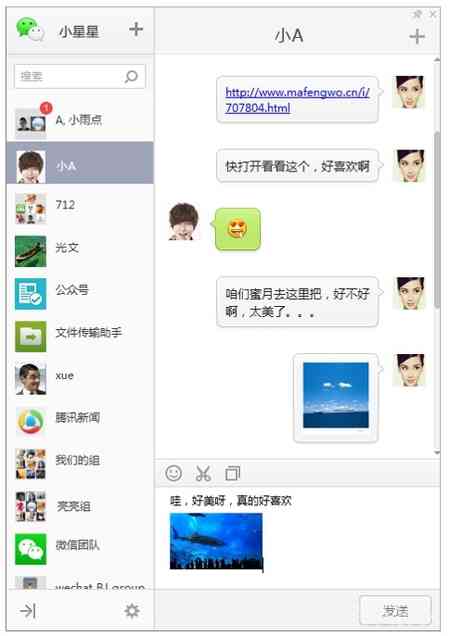QQ瀏覽器與微信兩個產品線團隊合作,聯合開發了QQ瀏覽器微信版,在即將發布的瀏覽器中,Windows版微信將以類似外掛程式形式出現在套用中心,用戶可選擇自主安裝(同時新版QQ瀏覽器另外還提供已經安裝了微信的版本)。02月20日騰訊宣布推出QQ瀏覽器微信版。用戶可使用電腦上微信,邊上網邊聊天,更為高效的溝通體驗。
基本介紹
- 中文名:QQ瀏覽器微信版
- 外文名:QQ browser micro letter
- 特點:更為高效的溝通體驗
- 方法:QQ瀏覽器微信版
使用方法,功能介紹,
使用方法
入口
安裝完“QQ瀏覽器微信版”之後,首次啟動瀏覽器時,會在右上角工具列按鈕上出現微信按鈕,以及“微信馬上聊”的小氣泡:
登錄
點擊工具列微信按鈕,則彈出微信登錄的二維碼面板:
掏出手機,打開微信->發現->掃一掃,掃描電腦上的二維碼,並在手機上點擊綠色按鈕“確認登錄“;
完成以上操作,即可成功的登錄微信;
登錄後,微信聊天聯繫人的面板會自動在瀏覽器上以側邊欄形式打開,此時就可以一邊上網一邊與好友聊微信啦
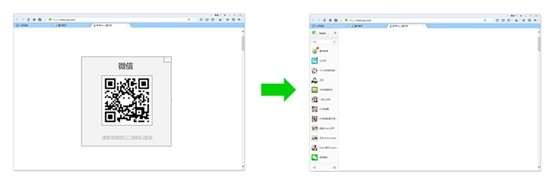
功能介紹
側欄聊天
微信主界面以側邊欄形式展示聊天聯繫人,與網頁左右並存當和某個聯繫人聊天時,聊天面板會並列在聯繫人面板的右邊,浮在網頁之上。點擊網頁區域,聊天面板會自動收起。
如果電腦螢幕較寬,建議點擊右上角的圖釘按鈕,固定住聊天面板。就可以方便的分屏操作,左屏聊微信,右屏看網頁啦。
展開聊天
點擊聯繫人面板右上角的新建聊天按鈕,就可以選擇與單個人聊天,或多個人群聊;
在與單個人聊天時,點擊聊天面板右上角上的“+”號,可增加其他聯繫人新建群聊;
在與多個人群聊時,點擊聊天面板右上角上的“+”號,可增加其他聯繫人加入群聊;
查看好友信息
在聊天面板的聊天內容區域裡,點擊好友的頭像,即可查看好友信息
微信老闆鍵——F4
聊天過程中,有隱私保護需求時,按“F4”鍵可以快速隱藏整個微信面板;隱藏後再次點擊”F4“即可恢復顯示微信面板。
另外,在微信登錄狀態下,點擊工具列的綠色微信圖示,同樣可以隱藏/顯示微信面板。
訊息提醒
1、微信界面展開時,微信聯繫人頭像上有新訊息提示
2、微信界面隱藏時,在工具列“微信”圖示上有新訊息提示;若滑鼠懸停在此處,即顯示訊息列表:
3、若瀏覽器最小化/視窗失去焦點時,收到新訊息時Windows系統列上會有閃爍提示
拖拽分享
看網頁時,遇到有興趣的圖片或文字,拖一拖就能傳送給好友:
微信公眾號收起
會話列表中將關注的公眾號收起展示,點擊後可在二級選單里具體查
微信退出登錄
點擊會話列表右下角的設定按鈕(齒輪),即可出現個人信息頁,點擊最下的紅色按鈕”退出微信“即可退出登錄。
為了更好的保護個人隱私,每當關閉QQ瀏覽器時,微信會一併退出登錄喔。
補充內容
- 微信電腦版與網頁版不能並存,同時只能登錄一處。
- 微信電腦版暫不支持查看/分享內容到朋友圈
- 騰訊推出的QQ瀏覽器微信版保留了網頁版微信通過二維碼登錄的方式,但是微信界面將不再占用單獨的瀏覽器標籤頁,而是變成左側的邊欄。這樣的方便用戶瀏覽網頁的同時,使用微信。
- 此外,對於圖片、文字、連結,以及文檔等資料的分享,也可以通過拖拽實現。並且,在該產品上的聊天內容還將同步到手機上,即使離開辦公環境,用戶也可以找到所需要的內容。